
Registrieren der Empfänger über Remote UI
1660-083
Sie können den Computer verwenden, um Empfänger im Adressbuch des Geräts zu registrieren und Informationen der registrieren Empfänger bearbeiten. Legen Sie hier den gemeinsamen Ordner oder die Adresse des FTP-Servers fest.
 |
Sie können die Einstellungen nur ändern, wenn Sie im Systemmanager-Modus angemeldet sind. |
1
Starten Sie Remote UI. Starten von Remote UI
2
Klicken Sie auf der Portalseite auf [Adressbuch]. Remote UI-Bildschirm

Wenn der Bildschirm zur Eingabe der PIN angezeigt wird
Das Adressbuch ist durch eine PIN geschützt. Geben Sie die [PIN] ein, und klicken Sie auf [OK].
3
Klicken Sie auf [Kodierte Wahl].
Sie können auch Empfänger als Favoriten speichern. Klicken Sie in diesem Fall auf [Favoriten] und nicht auf [Kodierte Wahl]. Favoriten
4
Klicken Sie bei einem Eintrag mit der Bezeichnung "Nicht registriert" auf den Textlink unter [Nummer], [Typ] oder [Name].
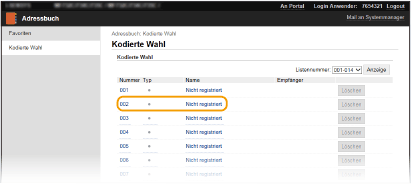

Wenn Sie einen gespeicherten Eintrag bearbeiten möchten, klicken Sie auf den entsprechenden Textlink unter [Nummer], [Typ] oder [Name].
Sie können einen registrierten Empfänger durch Anklicken der entsprechenden Schaltfläche [Löschen] löschen.
Durch das Löschen eines Empfängers aus dem Adressbuch wird der Empfänger auch aus den bevorzugten Einstellungen gelöscht. Speichern häufig verwendeter Einstellungen
5
Wählen Sie den zu registrierenden Empfängertyp, und klicken Sie auf [OK].
Um den gemeinsamen Ordner oder die Adresse des FTP-Servers zu registrieren, wählen Sie [Datei].
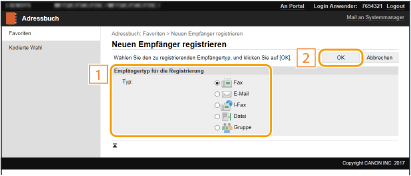
6
Geben Sie den Empfänger an.
 So registrieren Sie einen Faxempfänger
So registrieren Sie einen Faxempfänger
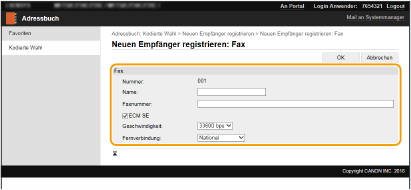
[Name]
Geben Sie den Namen des Empfängers ein.
Geben Sie den Namen des Empfängers ein.
[Faxnummer]
Geben Sie die Faxnummer des Empfängers ein.
Geben Sie die Faxnummer des Empfängers ein.
[ECM SE]
Aktivieren Sie das Kontrollkästchen, um Folgendes zu ermöglichen: Wenn ein Fehler in einem Bild, das gesendet wird, auftritt, wird der Fehler erkannt und korrigiert, um zu verhindern, dass ein verzerrtes Bild gesendet wird.
Aktivieren Sie das Kontrollkästchen, um Folgendes zu ermöglichen: Wenn ein Fehler in einem Bild, das gesendet wird, auftritt, wird der Fehler erkannt und korrigiert, um zu verhindern, dass ein verzerrtes Bild gesendet wird.
[Geschwindigkeit]
Wenn der Start der Übertragungen einige Zeit dauert, wie beispielsweise bei einer schlechten Telefonverbindung, können Sie die Startgeschwindigkeit für die Übertragung in Schritten nach unten anpassen.
Wenn der Start der Übertragungen einige Zeit dauert, wie beispielsweise bei einer schlechten Telefonverbindung, können Sie die Startgeschwindigkeit für die Übertragung in Schritten nach unten anpassen.
[Fernverbindung]
Geben Sie [International (1)] bis [International (3)] entsprechend den Übertragungsbedingungen an, wenn Sie ausländische Faxnummern registrieren.
Geben Sie [International (1)] bis [International (3)] entsprechend den Übertragungsbedingungen an, wenn Sie ausländische Faxnummern registrieren.
 Sie können auch [ECM SE] und [Geschwindigkeit] über <Faxeinstellungen> (<Senden>) auf dem Bedienfeld festlegen. Die über <Adressbuch> vorgenommenen Einstellungen werden jedoch für die detaillierten Einstellungen von im Adressbuch gespeicherten Empfängern aktiviert. |
 So registrieren Sie E-Mail- oder I-Fax-Empfänger
So registrieren Sie E-Mail- oder I-Fax-Empfänger
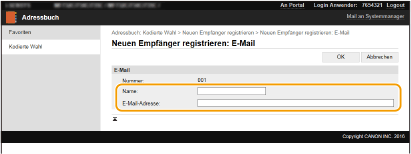
[Name]
Geben Sie den Namen des Empfängers ein.
Geben Sie den Namen des Empfängers ein.
[E-Mail-Adresse]/[I-Fax-Adresse]
Geben Sie die E-Mail-Adresse des Empfängers ein.
Geben Sie die E-Mail-Adresse des Empfängers ein.
 So registrieren Sie den gemeinsamen Ordner oder die Adresse des FTP-Servers
So registrieren Sie den gemeinsamen Ordner oder die Adresse des FTP-Servers
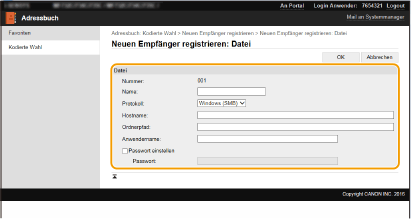
[Name]
Geben Sie den Namen des Empfängers ein.
Geben Sie den Namen des Empfängers ein.
[Protokoll]
Wählen Sie das Protokoll für den Empfänger aus.
Wählen Sie das Protokoll für den Empfänger aus.
[Windows (SMB)] | Wählen Sie dies, wenn Sie als Empfänger einen gemeinsamen Ordner registrieren. |
[FTP] | Wählen Sie dies, wenn Sie als Empfänger einen FTP-Server registrieren. |
[Hostname]
Für einen gemeinsamen Ordner
Geben Sie den Computernamen oder die IP-Adresse ein. Sie können den Pfad zum gemeinsamen Ordner einschließlich des Computernamens oder der IP-Adresse eingeben (Beispiel: "\\swan\share" oder "\\192.168.2.100\share").
Geben Sie den Computernamen oder die IP-Adresse ein. Sie können den Pfad zum gemeinsamen Ordner einschließlich des Computernamens oder der IP-Adresse eingeben (Beispiel: "\\swan\share" oder "\\192.168.2.100\share").
Für einen FTP-Server
Geben Sie eine IP-Adresse des FTP-Servers ein (Beispiel: "192.168.2.100").
Geben Sie eine IP-Adresse des FTP-Servers ein (Beispiel: "192.168.2.100").
 Verwenden eines DNS-Servers Sie können anstelle des Computernamens oder der IP-Adresse auch den Hostnamen (oder FQDN) eingeben (Beispiel für einen gemeinsamen Ordner: "\\swan.organization.company.com\share"). |
[Ordnerpfad]
Geben Sie den Speicherort des Ordners ein, an den die Daten gesendet werden.
Geben Sie den Speicherort des Ordners ein, an den die Daten gesendet werden.
Für einen gemeinsamen Ordner
Verwenden Sie "\" als Trennzeichen. Legen Sie die Stufe fest, die dem in [Hostname] angegebenen Pfad folgt.
Verwenden Sie "\" als Trennzeichen. Legen Sie die Stufe fest, die dem in [Hostname] angegebenen Pfad folgt.
Für einen FTP-Server
Verwenden Sie "/" als Trennzeichen. Der Pfad ist ein absoluter Pfad, wenn ein "/" oben platziert ist; andernfalls ist es ein relativer Pfad mit Bezug auf das aktuelle Verzeichnis des Benutzers, der sich angemeldet hat.
Verwenden Sie "/" als Trennzeichen. Der Pfad ist ein absoluter Pfad, wenn ein "/" oben platziert ist; andernfalls ist es ein relativer Pfad mit Bezug auf das aktuelle Verzeichnis des Benutzers, der sich angemeldet hat.
 Wenn kein Ordner vorhanden ist, in dem die Daten gespeichert werden, wird beim Senden ein Ordner mit dem angegebenen Namen automatisch erstellt. Wenn jedoch der angegebene Pfad zwei oder mehrere nicht vorhandene Ordnerebenen enthält oder wenn der Benutzer keine Schreibberechtigungen für den übergeordneten Ordner hat, wird kein Ordner erstellt und der Vorgang endet mit einem Sendefehler. |
[Anwendername]
Geben Sie den für den gemeinsamen Ordner oder FTP-Server festgelegten Benutzernamen ein.
Geben Sie den für den gemeinsamen Ordner oder FTP-Server festgelegten Benutzernamen ein.
[Passwort einstellen]
Zum Festlegen eines Passworts für den gemeinsamen Ordner oder den FTP-Server aktivieren Sie dieses Kontrollkästchen, und geben Sie ein [Passwort] ein.
Zum Festlegen eines Passworts für den gemeinsamen Ordner oder den FTP-Server aktivieren Sie dieses Kontrollkästchen, und geben Sie ein [Passwort] ein.
 |
Stellen Sie sicher, dass auf dem Computer und in Remote UI dieselbe Anzeigesprache ausgewählt ist.[Hostname] und [Ordnerpfad] werden möglicherweise nicht korrekt angezeigt, oder es kann möglicherweise nicht darauf verwiesen werden. |
7
Klicken Sie auf [OK].